Win10 CMD命令提示符在哪里?如何打开cmd命令提示符?
虽然windows10系统绝大部分是用鼠标来操作,但有时候也需要使用命令提示符进行操作,那么windows10系统的命令提示符在哪里,怎么样打开命令提示符呢?下面来看看操作的方法吧。
具体步骤如下:
1、先来看一下windows10系统下右键点击开始按钮,在弹出菜单中出现的是PowerShell而非命令提示符菜单项
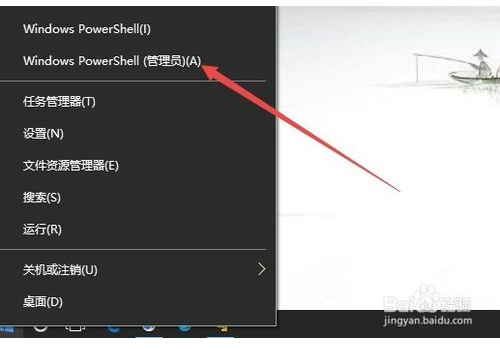
2、我们右键点击开始菜单,在弹出菜单中选择设置菜单项
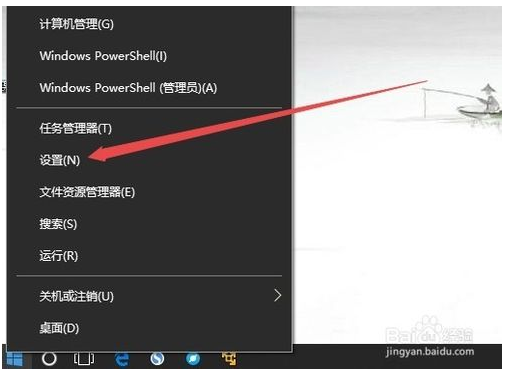
3、在打开的设置窗口中,我们点击个性化图标
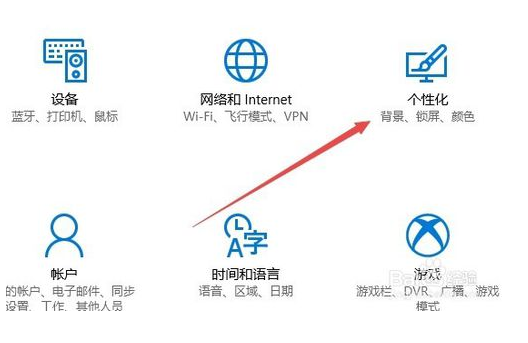
4、在打开的个性化窗口中,我们点击左侧的任务栏菜单项
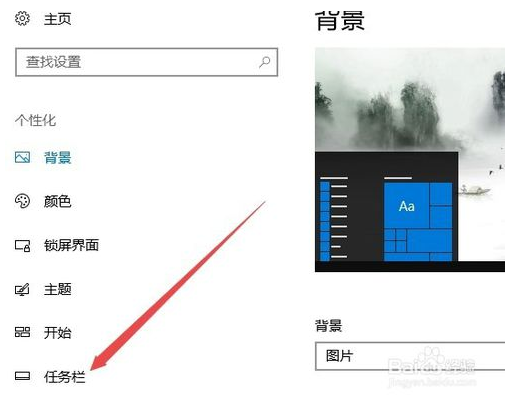
5、在右侧窗口中找到当我们右键点击开始按钮或按下Windows键+X时,在菜单中将命令提示符替换为WIndows PowerShell一项,同时把其下面的开关设置为关
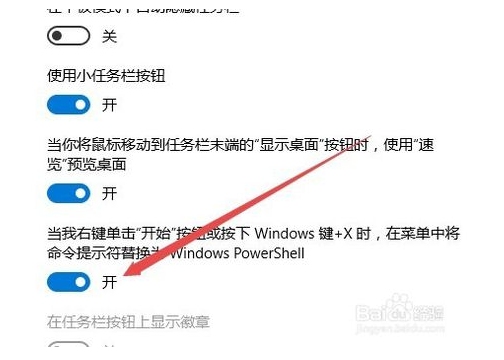
6、这时可以看到右键点击开始按钮,在弹出的菜单中有命令提示符窗口了。
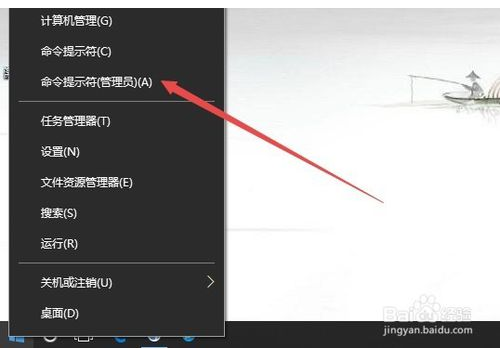
7、点击命令提示符菜单项后,就会打开命令提示符窗口了。
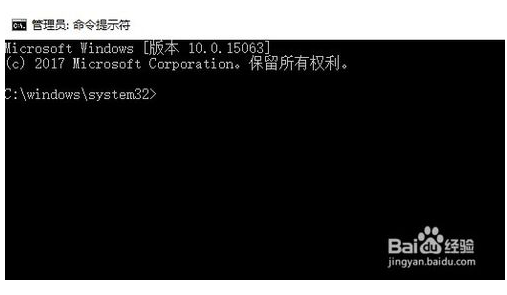
以上内容就是关于在Win10系统下打开cmd命令提示符的具体技巧,更多win10 cmd命令提示符技巧请继续关注系统天地官网!









